還在為你的手機流量不夠犯愁嗎?還在為破解不了無線密碼頭疼嗎?有了win7無線熱點共享讓你掙脫流量束縛,無視一切加密無線網,隨時隨地wifi!
連接必備條件:
1、帶有無線網卡的筆記本或台式機
2、具備搜索wifi功能的手機
3、Win7系統(xp應該是不可以的,大家可自行嘗試)
下面就開啟設置之旅吧!
第一步:打開win7開始菜單→運行→輸入CMD 如下圖
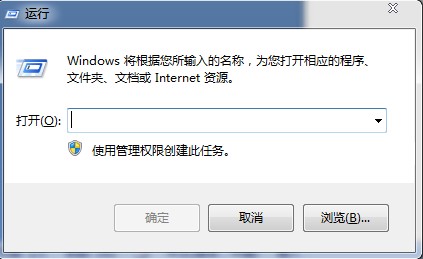
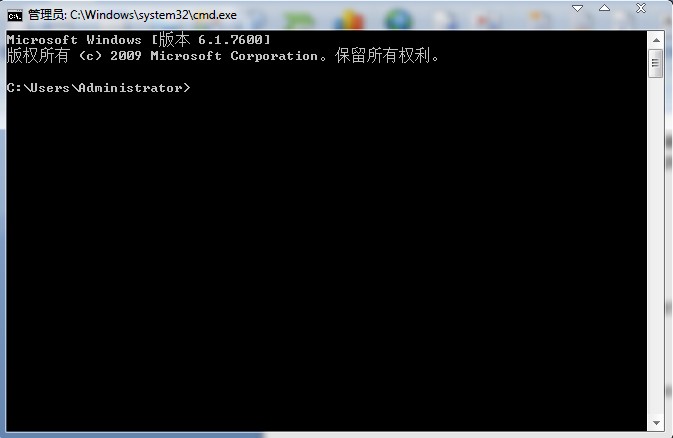
第二步:輸入指令
1、netsh wlan set hostednetwork mode=allow
承載網絡模式設置為允許
2、netsh wlan set hostednetwork ssid=無線網絡名稱 key=無線網絡密碼
這一步是設置無線網絡名稱和密碼,密碼必須8位以上!
3、netsh wlan start hostednetwork 啟動承載網絡
如圖
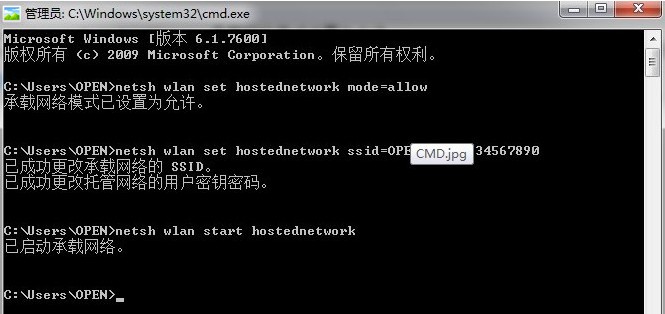
4、接下來打開網絡共享中心--更改適配器設置,你會發現多了一個Microsoft Virtual wlan Miniport Adapter,對了,這個就是我們剛才虛擬出來的無線網絡適配器。
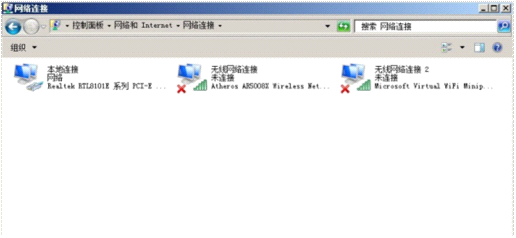
5、打開網絡共享中心發現你現在連接了兩個網絡了,一個是你的有線網絡,另外一個就是虛擬網絡
第三步:設置無線網絡屬性
(1)點擊屏幕右下角寬帶連接圖標→選擇當前連接網絡的寬帶連接→直接點擊右鍵選擇屬性→選擇共享→勾選“允許其他網絡用戶通過此計算機的Internet連接還連接”選項→在下拉菜單中選擇剛才建立的虛擬網絡→確定。
如圖
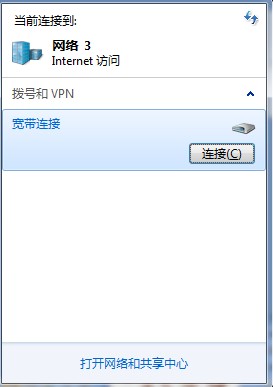
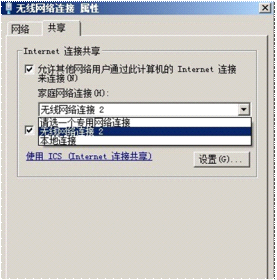
注意:
每次重啟計算機之後,都需要重新設置,才能打開無線熱點,為了方便大家,我把以上步驟的設置做成了批處理,請直接下載解壓這個批處理,右鍵選擇以管理員身份運行。(不放心這個腳本的,請右鍵選擇編輯以查看裡面的腳本)
好了,大功告成了,現在可以在手機上搜索信號,無線上網了!